تم إصدار Windows Terminal Preview 1.2
الفريق الذي يقف وراء Windows Terminal لديه أعلن إصدار معاينة جديد للتطبيق. يحتوي إصدار المعاينة الجديد 1.2 على ميزات جديدة للإصدار 1.2 والتي ستظهر في Windows Terminal في أغسطس. هناك ميزة جديدة لوضع التركيز ، وهي دائمًا في المقدمة ، وأوامر جديدة ، وأكثر من ذلك بكثير.
الإعلانات

Windows Terminal هو تطبيق طرفي جديد لمستخدمي سطر الأوامر يحتوي على الكثير من الميزات الجديدة بما في ذلك علامات التبويب ، ومحرك عرض النص المستند إلى DirectWrite / DirectX المسرع بواسطة وحدة معالجة الرسومات ، وملفات التعريف ، والمزيد.
Windows Terminal مفتوح المصدر بالكامل. بفضل وحدة التحكم المبوبة الجديدة ، فهي تسمح بتنظيم مثيلات موجه الأمر, بوويرشيل، و نظام Windows الفرعي لنظام التشغيل Linux معًا في تطبيق واحد.
يأتي التطبيق مع أيقونة تذكر بالجديد أيقونات Office و OneDrive، مما يعكس وجهة نظر التصميم الحديثة لشركة Microsoft والمعروفة باسم "Fluent Design".
تم تصميم مشروع Windows Terminal وتسليمه كمجموعة من مراحل 4 أسابيع. ستدخل الميزات الجديدة في Windows Terminal Preview أولاً ، ثم بعد شهر من وجودها في المعاينة ، ستنتقل هذه الميزات إلى Windows Terminal.
ما الجديد في إصدار Windows Terminal Preview 1.2
هناك ميزة جديدة تسمى وضع التركيز تخفي علامات التبويب وشريط العنوان. سيعرض هذا الوضع محتوى المحطة فقط. لتمكين وضع التركيز ، يمكنك إضافة رابط مفتاح لـ toggleFocusMode في ملف settings.json الخاص بك.
هذا الأمر غير ملزم بشكل افتراضي.
{"command": "toggleFocusMode"، "keys": "shift + f11"}
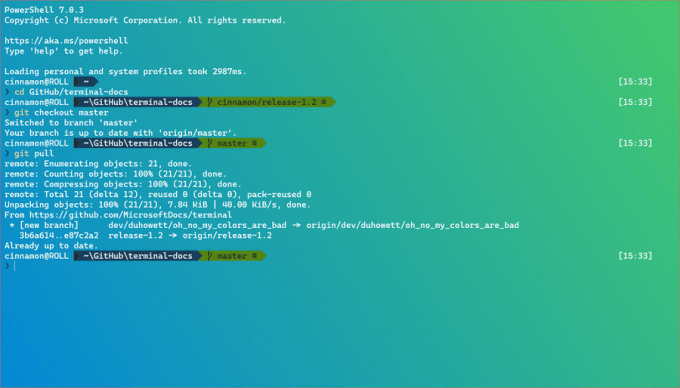
بالإضافة إلى وضع التركيز ، يمكنك تمكين Windows Terminal Preview لتكون دائمًا النافذة العلوية. يمكن القيام بذلك باستخدام دائما في القمة الإعداد العالمي بالإضافة إلى ربط مفتاح باستخدام تبديل دائمًا على القمة أمر.
هذه ليست ملزمة بشكل افتراضي.
// الإعداد العالمي. "alwaysOnTop": صحيح // ربط المفتاح. {"command": "toggleAlwaysOnTop"، "keys": "alt + shift + tab"}
تمت إضافة أوامر ربط مفاتيح جديدة لمنحك مزيدًا من المرونة عند التفاعل مع جهازك الطرفي.
تعيين لون علامة التبويب
يمكنك ضبط لون علامة التبويب المركزة بامتداد setTabColor أمر. يستخدم هذا الأمر ملحق اللون لتحديد اللون الذي تريده ، والذي يقبل لونًا بتنسيق سداسي عشري ، على سبيل المثال #rgb أو #rrggbb.
هذا الأمر غير ملزم بشكل افتراضي.
{"command": {"action": "setTabColor"، "color": "#ffffff"}، "keys": "ctrl + a"}
فتح منتقي ألوان علامة التبويب
تمت إضافة أمر جديد يسمح لك بفتح قائمة منتقي ألوان علامة التبويب. يمكن القيام بذلك باستخدام openTabColorPicker أمر. إذا كنت تريد تلوين علامة تبويب بالماوس ، فيمكنك النقر بزر الماوس الأيمن فوق علامة التبويب للوصول إلى منتقي الألوان.
هذا الأمر غير ملزم بشكل افتراضي.
{"command": "openTabColorPicker"، "keys": "ctrl + b"}
إعادة تسمية علامة التبويب
يمكنك إعادة تسمية علامة التبويب المركزة بامتداد إعادة تسمية أمر (شكرا أداة 6!). يمكنك أيضًا النقر بزر الماوس الأيمن أو النقر نقرًا مزدوجًا فوق علامة التبويب لإعادة تسميتها.
هذا الأمر غير ملزم بشكل افتراضي.
{"command": "renameTab"، "keys": "ctrl + c"}
تبديل تأثيرات المحطة الطرفية الرجعية
يمكنك تبديل تأثيرات المحطة الطرفية الرجعية التي تضيف خطوط المسح الضوئي وتوهجًا إلى النص بامتداد تبديل الأثر أمر. هذا يمكّن التجريبية إعداد الملف الشخصي.
هذا الأمر غير ملزم بشكل افتراضي.
{"command": "toggleRetroEffect"، "keys": "ctrl + d"}
كود كاسكاديا الآن أوزان الخط. يمكنك تمكين أوزان الخطوط هذه في Windows Terminal Preview باستخدام ملف وزن الخط إعداد الملف الشخصي. صيحة ضخمة تذهب إلى مصمم الخطوط لدينا آرون بيل لتحقيق هذا!
"fontWeight": "light"

لوحة الأوامر اكتملت تقريبًا! يعمل الفريق حاليًا على التخلص من بعض الأخطاء الأخرى ، ولكن إذا كنت ترغب في اللعب بها ، فيمكنك إضافة القيادة الأمر إلى روابط المفاتيح الخاصة بك واستدعائها باستخدام لوحة المفاتيح. إذا وجدت أي أخطاء ، فيرجى حفظها في ملف جيثب ريبو!
هذا الأمر غير ملزم بشكل افتراضي.
{"command": "commandPalette"، "keys": "ctrl + shift + p"}
يعمل المطورون بنشاط على إعدادات واجهة المستخدم وقاموا بتضييق نطاق التصميم. التصميم في الصورة أدناه ويمكن العثور على المواصفات هنا.
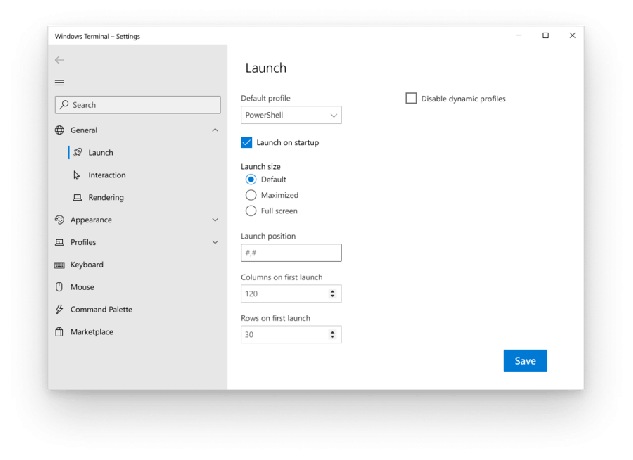
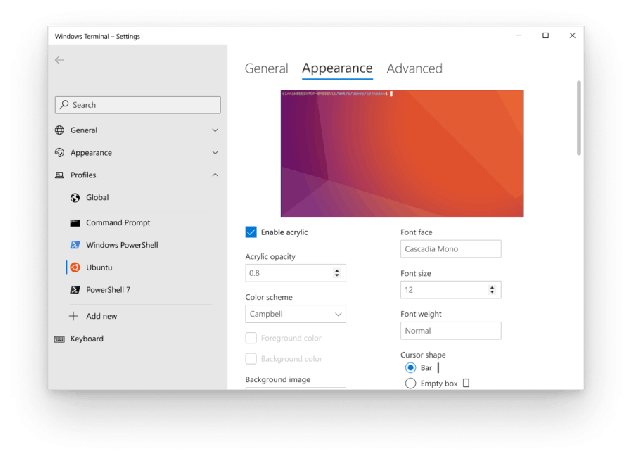
- يمكنك الآن استخدام ملفات
NT,ص، وقدمكوسائط سطر أوامر لعلامة تبويب جديدة وجزء مقسم وعلامة تبويب تركيز على التوالي. - يحتوي التطبيق الآن على شعارات مناسبة لوضع التباين العالي.
- توجد الآن تحذيرات بشأن لصق كميات كبيرة من النص والنص بأسطر متعددة. يمكن العثور على مزيد من المعلومات حول تعطيل هذه التحذيرات على صفحة مستندات الإعدادات العامة.
- يمكنك الآن الجري
بالوزنكمسؤول من مربع حوار التشغيل مع Ctrl + Shift + Enter. - تكون طباعة كميات كبيرة من النصوص في WSL أسرع بنسبة 20٪.
- لن ينتقل الجهاز الطرفي إلى الأسفل بعد الآن عندما يكون هناك إخراج إذا تم التمرير لأعلى أو كان لديك تحديد.
- ستعمل وحدة التحكم الزائفة الآن على توجيه الألوان والأنماط المنبعثة من التطبيقات ذات الدقة العالية ، وبالتالي تحسين تمثيل اللون بشكل كبير.
ملحوظة: إذا كنت ترى أشرطة سوداء غير متوقعة عند استخدام PowerShell ، فتفضل بزيارة صفحة استكشاف الأخطاء وإصلاحها على موقع المستندات.
قم بتنزيل Windows Terminal Preview
تقوم Microsoft أيضًا بإطلاق قناة معاينة لـ Windows Terminal. إذا كنت شخصًا يحب المشاركة في تطوير Windows Terminal واستخدام أحدث الميزات بمجرد تطويرها ، يمكنك تنزيل إصدار معاينة التطبيق من متجر مايكروسوفت أو من صفحة إصدارات جيثب. سيكون لـ Windows Terminal Preview تحديثات شهرية ، بدءًا من يونيو 2020.
قم بتنزيل Windows Terminal Stable
يمكنك تنزيل Windows Terminal من ملف متجر مايكروسوفت أو من صفحة إصدارات جيثب.
